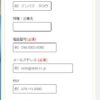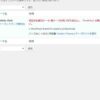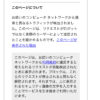wordpressで「記事を書いてみよう」の続きになります。
前回画像のアップロードまで終わりました。続いて文章を書いていきます。
文章が書き終ると、「公開」になるわけですが、その前に何点か確認しておきます。
 まず最初に「パーマリンク」のURLから確認して行きます。これは前回書きましたので、そのまま「編集」からURLの変更を行いました。記事を公開した時のURLは「http://localhost/wordpress/amenimomakezu/」となります。
まず最初に「パーマリンク」のURLから確認して行きます。これは前回書きましたので、そのまま「編集」からURLの変更を行いました。記事を公開した時のURLは「http://localhost/wordpress/amenimomakezu/」となります。
■次に右側の「すぐに公開する」の所は通常、このまま「公開」を押して公開になりますが、ここを編集して「未来」に設定する事で「予約投稿」が可能となります。また、「過去」に設定した場合は過去の記事として時系列が並びます。
カテゴリの追加と編集
投稿前にカテゴリを追加して行きます。カテゴリは投稿後でも変更や削除が可能です。その場合は画面左の管理メニュー「投稿」>「カテゴリー」から編集します。ただし公開前に編集画面を開くためにはいったん「下書き保存」する必要があります。なので記事を書き終ってすぐにカテゴリを決定する場合は通常画面右側のカテゴリ一覧から選択します。今はまだカテゴリがありませんので、「新規カテゴリーを追加」をクリックします。


まず一つ目のカテゴリを「本」としてみました。入力欄に入力した後下にある「新規カテゴリーを追加」ボタンを押すと新しくカテゴリーが追加されます。次にもうひとつカテゴリを追加してみます。
 次のカテゴリーは「文学」にしてみました。ただしこれは「本」のジャンルの中の「文学」になりますので、親子関係をつけて見ます。カテゴリー入力欄の下にある「ー親カテゴリーー」を開いてみますとすでに登録されたある、カテゴリ一覧にチェックボックスが表示されます。親にしたいカテゴリのチェックボックスにチェックを入れる事で「本」というジャンルの中の「文学」というカテゴリができました。また、親子のカテゴリは親に対して右にややずれて表示されます。
次のカテゴリーは「文学」にしてみました。ただしこれは「本」のジャンルの中の「文学」になりますので、親子関係をつけて見ます。カテゴリー入力欄の下にある「ー親カテゴリーー」を開いてみますとすでに登録されたある、カテゴリ一覧にチェックボックスが表示されます。親にしたいカテゴリのチェックボックスにチェックを入れる事で「本」というジャンルの中の「文学」というカテゴリができました。また、親子のカテゴリは親に対して右にややずれて表示されます。
ひとつの記事に対してカテゴリーはいくつでも登録が可能です。例えばカテゴリに「ランチ」「旅行」とあり旅行先のランチであれば、両方のカテゴリに登録しておけば、どちらのカテゴリーで検索しても記事が見つかります。
タグの追加と削除


最後に「タグ」を追加します。タグはカテゴリーと異なり親子関係を作る事はできません。記事に関連するキーワードを登録しておくことで、カテゴリを超えた検索も可能になります。
タグが増えてくると、そのサイトの中で多く使われているタグと少ないタグが出てきます。多く使われているタグはタグ一覧の中でも文字が大きくなります。
ここでは「賢治」と「文庫本」を登録しておきました。
すべて終われば記事を「公開」を押します。
090-3990-0645